Aplicação de Zoom em Membros Compartilhados
Na versão 16.12 e anterior, o Planning não permitia membros compartilhados. Quando um membro era colocado em uma grade ad-hoc, era sempre considerado um membro base, mesmo se supostamente fosse um membro compartilhado.
Os membros compartilhados no Planning 17.01+ são compatíveis em grades ad hoc, e o sistema reconhece se um membro é um base ou compartilhado. Se seu administrador habilitar a configuração do aplicativo, Permitir drill-down em membros compartilhados em ad hoc, a ampliação dos membros compartilhados será suportada no Planning (17.04+). Nesse caso, a ampliação de membros compartilhados será efetivamente a mesma ampliação de membros base correspondentes. É possível ampliar membros compartilhados um nível por vez.
Se seu administrador habilitar a configuração do aplicativo, Fazer Drill de Todos os Níveis na Base (21.09+), e você estiver trabalhando com um aplicativo no modo Padrão, será possível ampliar além dos membros compartilhados em todos os níveis ou apenas nos níveis inferiores dentro da hierarquia base usando as opções Ampliar, Todos os Níveis e Nível Inferior.
Exemplo de Ampliação do Membro Compartilhado
Este exemplo descreve os resultados que você verá quando o aplicativo estiver definido como modo Padrão e Permitir drill-down em membros compartilhados em formulário ad hoc estiver definido como Sim e Fazer Drill de Todos os Níveis na Base estiver habilitado.
A Figure 9-1 mostra três hierarquias sob a dimensão Entidade. Na hierarquia entity_10, todos os membros descendem de entity_10. Na hierarquia entity_12, todos os membros descendem de entity_12. Na hierarquia entity_14, há membros descendentes de entity_14, bem como os membros compartilhados, entity_10 e entity_12. Os membros compartilhados incluem respectivos descendentes.
Figure 9-1 Dimensão Entidade Mostrando Suas Hierarquias
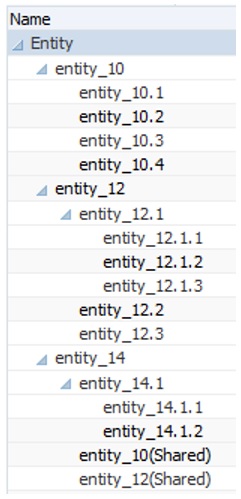
A Figure 9-2 mostra a diferença entre ampliar entity_14:
-
Usando o comando Ampliação para Todos os Níveis
-
Usando o comando Ampliar para Níveis Inferiores
Em ambos os casos, no Oracle Smart View para Office, Opções do Membro, Posição do Antecessor é definida como Superior.
Figure 9-2 Resultados da Ampliação em entity_14, com Posição do Antecessor=Superior
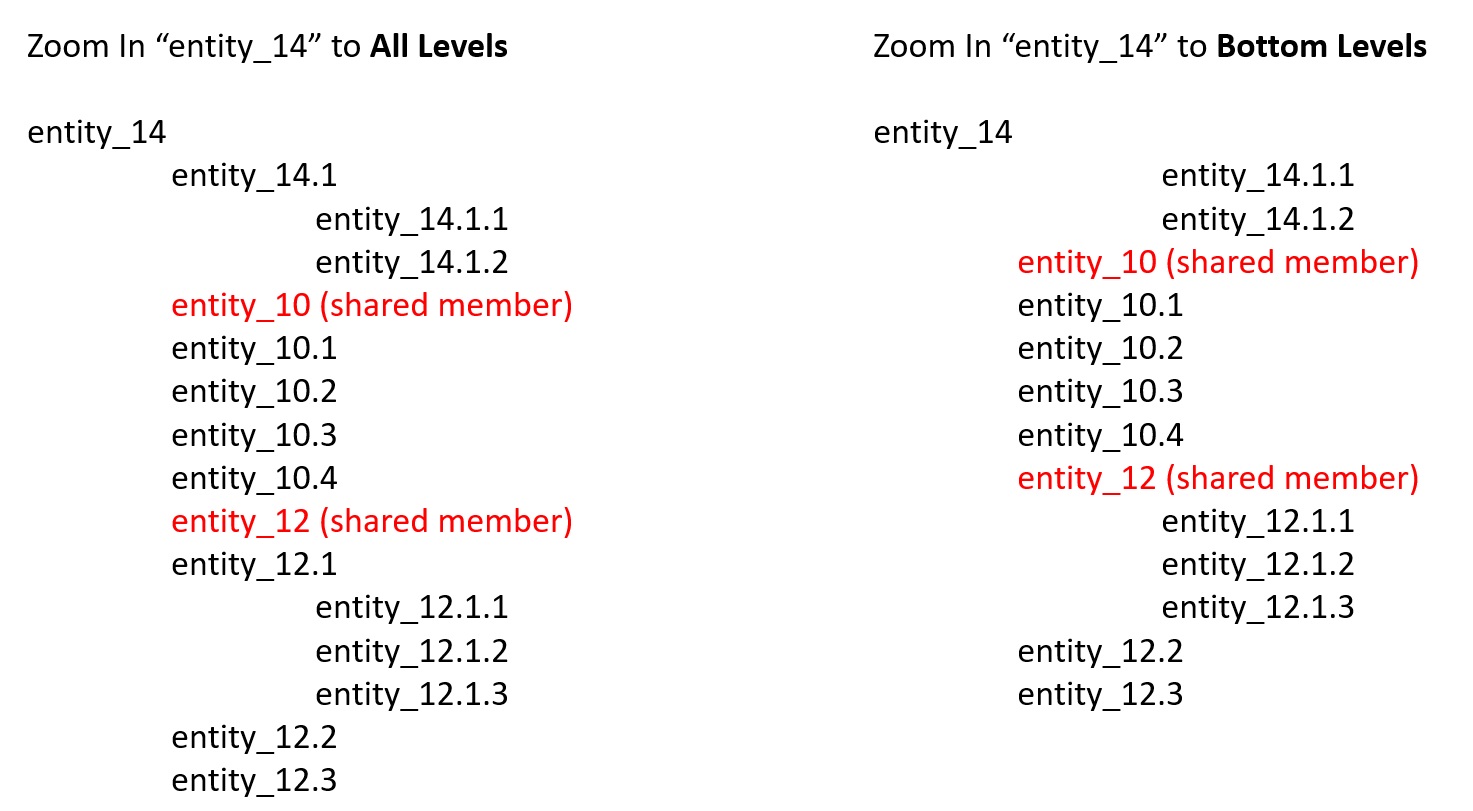
Note:
Em um aplicativo no modo Nativo, você poderá atingir esses resultados mostrados no exemplo Ampliar para Todos os Níveis se Permitir drill-down em membros compartilhados em formulário ad hoc for definida como Sim e Fazer Drill de Todos os Níveis na Base for desabilitada. No entanto, será necessário ampliar um nível por vez nos membros compartilhados até chegar ao nível inferior de cada hierarquia. Não será permitido ampliar diretamente para o nível inferior dos membros compartilhados.